随着科技的不断发展,电脑已经成为我们日常工作中不可或缺的一部分。华为作为科技行业的佼佼者,其推出的电脑产品深受用户喜爱。然而,设备保修期的查询往往是消...
2025-04-25 6 电脑
电脑作为现代工作和生活中不可或缺的工具,它的稳定运行直接关系到我们的工作效率与生活质量。然而,许多电脑用户都曾遇到过电脑使用过程中突然黑屏的尴尬局面。这不仅令人困惑,而且可能会导致工作中断甚至数据丢失。本文将深入探讨电脑使用中突然黑屏的原因,并提供有效的解决策略。
硬件故障
硬件问题是导致电脑黑屏的常见原因之一。包括但不限于电源供应不稳定、内存条接触不良、显卡故障以及主板问题等。电脑硬件经过长时间使用后,磨损或老化都可能导致突然黑屏。
软件冲突
安装软件时可能产生冲突,特别是系统软件或驱动程序更新不当,有可能导致系统不稳定甚至黑屏。运行中的某些应用程序可能会占用过多系统资源,导致系统崩溃。
系统文件损坏
系统文件损坏或丢失也是导致电脑黑屏的一大因素。比如,硬盘中的系统文件遭到病毒或恶意软件破坏,或者用户误删除了某些系统文件,都有可能引发黑屏。
温度过高
电脑内部元件在长时间高温工作中可能会出现过热现象,导致电脑自我保护性关机黑屏。电脑散热不良,如风扇堵塞或灰尘过多,都会引起这一问题。
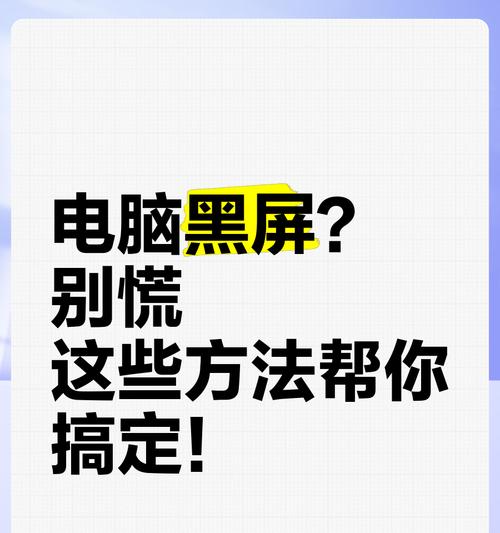
检查硬件连接
我们可以检查各硬件连接是否稳固,尤其是内存条和显卡,确保它们与主板的连接良好且没有松动。
安全模式下诊断
如果电脑可以启动,可以尝试进入安全模式。如果在安全模式下操作系统能够正常工作,那么问题可能出在软件冲突或系统文件损坏。
检查散热系统
检查电脑的散热系统是否工作正常,清理风扇灰尘,并确保机箱内部通风良好。
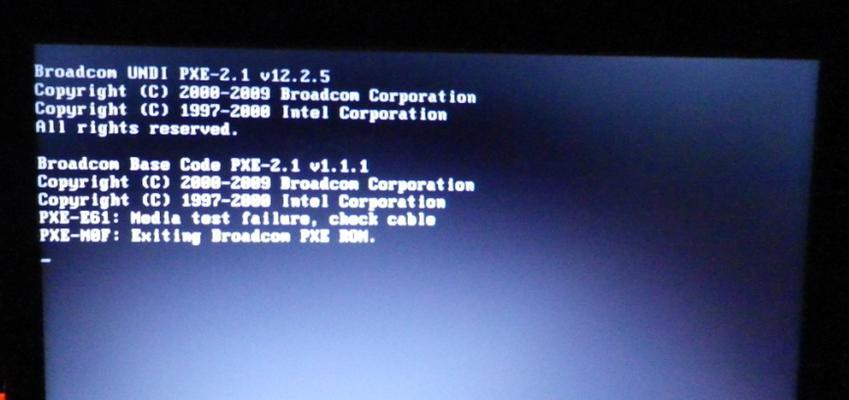
硬件故障修复
如果确定问题是硬件故障,需要及时更换或修理损坏的硬件部件。通常这需要一定的技术知识,或寻求专业人士帮助。
系统软件修复
如果系统文件损坏,可以尝试使用系统修复盘或重装系统来修复。在进行这些操作之前,确保备份重要数据。
软件冲突排查
对于软件冲突,建议首先卸载最近安装的软件或驱动程序,然后重启电脑。如果问题得到解决,可以逐一重新安装这些软件,找到冲突的具体原因。
硬盘检查
可以使用Windows系统自带的磁盘检查工具,检查并修复硬盘中的错误。在“我的电脑”中右键点击硬盘,选择“属性”,然后进入“工具”标签页进行检查。

定期清理电脑灰尘
定期打开电脑机箱,清理内部灰尘,保持良好的散热环境。
定期更换或清洁散热器
散热器工作时间过长会积聚大量灰尘和热量,定期更换或清洁散热器可有效避免过热问题。
系统备份
定期备份系统和重要数据,这样在发生黑屏或其他问题时可以快速恢复到正常状态。
避免非官方软件
尽量避免安装非官方渠道的软件,以防病毒或恶意软件入侵。
电脑使用中突然黑屏可能由多种因素导致,包括硬件故障、软件冲突、系统文件损坏以及散热问题等。通过仔细检查及诊断,我们可以找到问题所在,并采取有效措施进行修复。为了预防黑屏的发生,用户需要定期维护电脑硬件,同时注意软件的兼容性与安全性。只有这样,我们才能最大程度地减少电脑黑屏的风险,确保电脑的稳定运行。
标签: 电脑
版权声明:本文内容由互联网用户自发贡献,该文观点仅代表作者本人。本站仅提供信息存储空间服务,不拥有所有权,不承担相关法律责任。如发现本站有涉嫌抄袭侵权/违法违规的内容, 请发送邮件至 3561739510@qq.com 举报,一经查实,本站将立刻删除。
相关文章

随着科技的不断发展,电脑已经成为我们日常工作中不可或缺的一部分。华为作为科技行业的佼佼者,其推出的电脑产品深受用户喜爱。然而,设备保修期的查询往往是消...
2025-04-25 6 电脑
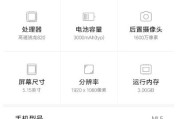
在数字化时代,手机和电脑之间的数据传输成为日常生活和工作中不可或缺的一部分。尤其是照片文件,由于其占用空间较大且意义重要,更需要我们掌握快速、便捷的传...
2025-04-25 6 电脑
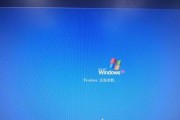
电脑在日常使用中遇到的常见问题是电脑突然无法正常关机,这常常会给用户带来不便。本文旨在全面指导您解决电脑不关机的问题,并提供查找相关视频教程的有效途径...
2025-04-25 3 电脑

在决定购买一台新电脑或者升级现有电脑时,了解各种电脑配置的含义至关重要。电脑配置推荐表是指导消费者选择合适硬件的工具,但对初学者而言,其中的专业术语可...
2025-04-25 4 电脑

在科技产品更新换代日益加快的今天,消费者对于最新电子产品的需求也日趋迫切。尤其是在智能手机领域,每一次新品的发布都可能引起抢购热潮。华为X5手机作为华...
2025-04-25 4 电脑

在数字化时代,网络连接的重要性不言而喻,无线网络因其便捷性而成为主流。但许多用户面临一个问题,那就是他们的电脑仅支持有线连接,这在现代网络环境下可能会...
2025-04-24 10 电脑